Win7升级Win10正式版后防火墙无法打开怎么办
更新日期:2024-03-21 00:04:17
来源:转载
最近,有不少win7系统用户将系统升级到win10正式版后,发现系统中的防火墙突然无法打开了。这该怎么办呢?其实,这主要是win7在升级到win10后,保留了一些原有系统设置,导致在win10中出现防火墙无法打开问题。接下来,小编就向大家分享win7升级win10正式版后防火墙无法打开的解决方法。
原因分析:
在win7中,一般用户会关闭防火墙甚至是防火墙服务,当升级至win10后,也是如此,不过win10系统消息会经常提示防火墙为关闭状态,这样不免受到干扰,而点击开启却无法启动,主要原因就是防火墙服务被关闭了。
解决方法:
1、右键点击win10 开始菜单,然后选择“运行”;
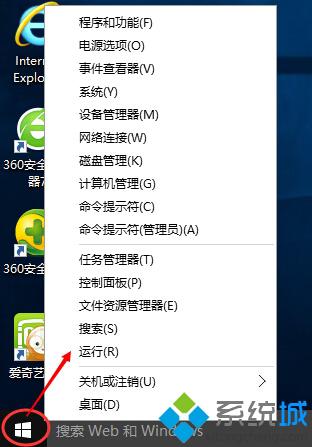
2、然后在运行中输入 “Services.msc”回车,打开本地服务;
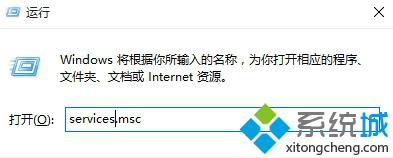
3、然后在服务中找到“Windows Firewall”服务,该项就是防火墙的主服务了;
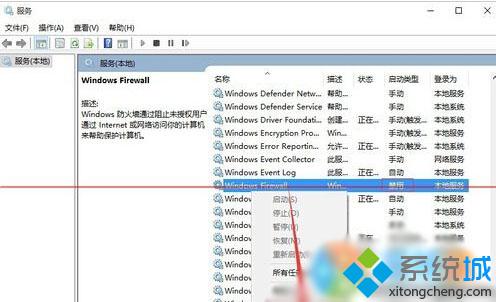
4、双击打开该服务后,将驱动类型设置为“自动”,然后点击应用;
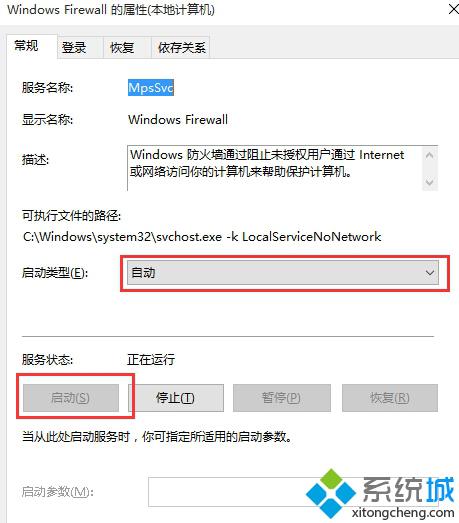
5、最后点击“启动”按钮,来启动防火墙服务;
6、OK,服务驱动后,一切就都好了,win10防火墙启动成功。
通过上面几个步骤的操作,我们就能解决win7升级win10正式版后防火墙无法打开的问题了。想要了解更多win10系统相关资讯或ghost win10系统下载信息的话,请时刻关注系统。
相关推荐:








